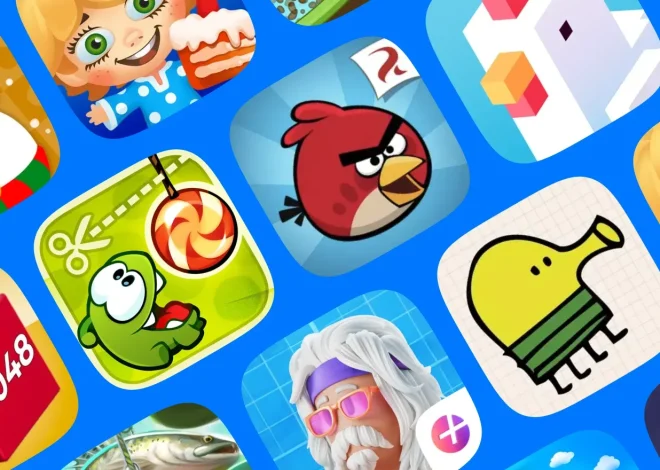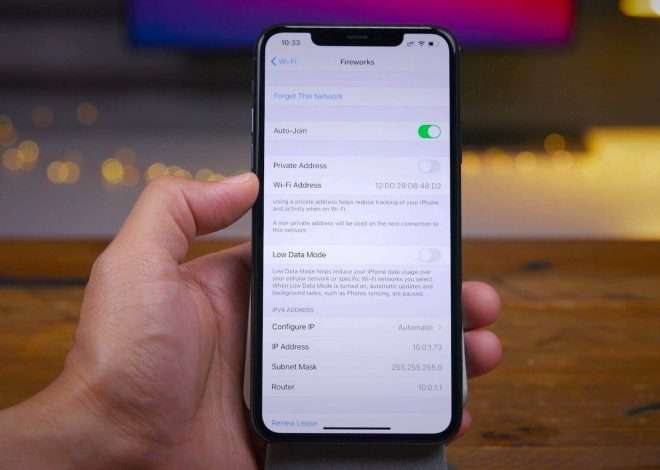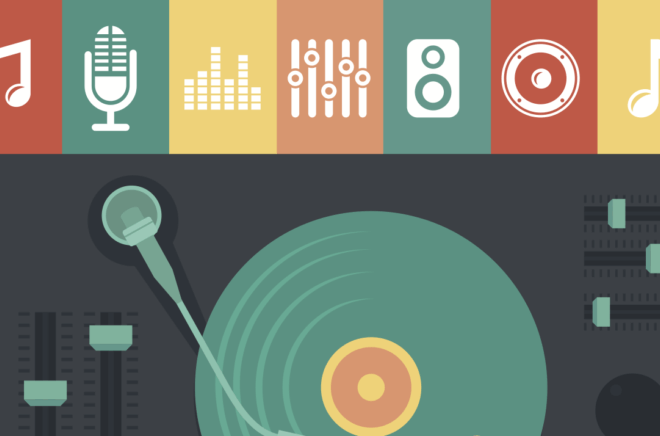Как подключить Wi-Fi на смартфоне: подробная инструкция и решение проблем
Современный смартфон – это не просто средство связи, а настоящий многофункциональный центр, позволяющий нам оставаться на связи с миром, работать, развлекаться и получать доступ к огромному объему информации․ Одним из важнейших условий для полноценного использования всех возможностей смартфона является подключение к сети Интернет․ И, пожалуй, самым удобным и экономичным способом является использование Wi-Fi․ В этой статье мы подробно рассмотрим, как подключить свой Wi-Fi на смартфоне, разберем возможные проблемы и предложим пути их решения․
Подключение к Wi-Fi: Основные шаги
Подключение к сети Wi-Fi на смартфоне – процесс достаточно простой, но важно следовать определенной последовательности действий, чтобы избежать возможных проблем․ Ниже представлена пошаговая инструкция, которая подойдет для большинства современных смартфонов:
Шаг 1: Откройте настройки Wi-Fi
Первым делом необходимо открыть настройки Wi-Fi на вашем смартфоне․ Существует несколько способов это сделать:
- Через панель уведомлений: Просто проведите пальцем сверху вниз по экрану, чтобы открыть панель уведомлений․ Найдите значок Wi-Fi (обычно выглядит как несколько дуг, расходящихся от точки) и нажмите на него․ Если Wi-Fi выключен, он станет активным․
- Через меню настроек: Откройте приложение «Настройки» на вашем смартфоне․ Обычно оно имеет значок шестеренки․ Найдите раздел «Wi-Fi» или «Беспроводные сети» и перейдите в него․
Шаг 2: Выберите сеть Wi-Fi
После того как вы открыли настройки Wi-Fi, ваш смартфон автоматически начнет поиск доступных сетей․ В списке доступных сетей вы увидите название вашей сети Wi-Fi (SSID)․ Если ваша сеть не отображается, убедитесь, что роутер включен и находится в зоне действия․
Шаг 3: Введите пароль
Если ваша сеть Wi-Fi защищена паролем (а она, безусловно, должна быть!), вам будет предложено ввести пароль․ Пароль обычно указан на корпусе вашего роутера или в документации к нему․ Будьте внимательны при вводе пароля, так как он чувствителен к регистру․ После ввода пароля нажмите кнопку «Подключиться»․
Шаг 4: Подключение установлено
После ввода правильного пароля ваш смартфон попытается подключиться к выбранной сети Wi-Fi․ Если подключение успешно установлено, рядом с названием сети появится надпись «Подключено» или аналогичная․ Также в строке состояния в верхней части экрана появится значок Wi-Fi․
Решение распространенных проблем при подключении к Wi-Fi
Несмотря на простоту процесса подключения к Wi-Fi, иногда возникают проблемы․ Рассмотрим наиболее распространенные из них и способы их решения:
Проблема 1: Неправильный пароль
Это самая распространенная проблема․ Убедитесь, что вы правильно вводите пароль, обращая внимание на регистр и специальные символы․ Попробуйте ввести пароль еще раз, медленно и внимательно․ Если вы забыли пароль, вам потребуется сбросить настройки роутера или обратиться к вашему интернет-провайдеру․
Проблема 2: Сеть Wi-Fi не отображается
Если ваша сеть Wi-Fi не отображается в списке доступных сетей, причин может быть несколько:
- Роутер выключен: Убедитесь, что ваш роутер включен и работает․ Проверьте индикаторы на роутере․
- Роутер находится вне зоны действия: Подойдите ближе к роутеру․ Сигнал Wi-Fi может быть слабым из-за препятствий, таких как стены или мебель․
- Скрытая сеть: Если ваша сеть Wi-Fi скрыта (SSID скрыт), вам потребуется вручную добавить ее в список сетей на вашем смартфоне․ Для этого в настройках Wi-Fi выберите опцию «Добавить сеть» и введите SSID и пароль вашей сети․
- Проблемы с роутером: Перезагрузите роутер․ Просто выключите его из розетки на несколько секунд и включите снова․
Проблема 3: Подключение установлено, но нет доступа в Интернет
В этом случае ваш смартфон подключен к сети Wi-Fi, но не может получить доступ в Интернет․ Причины могут быть следующими:
- Проблемы с интернет-провайдером: Возможно, у вашего интернет-провайдера возникли технические проблемы․ Свяжитесь с ними для уточнения информации;
- Проблемы с DNS-сервером: Попробуйте изменить DNS-сервер на вашем смартфоне․ В настройках Wi-Fi выберите вашу сеть и перейдите в расширенные настройки․ Установите статический IP-адрес и введите DNS-серверы Google (8․8․8․8 и 8․8․4․4)․
- Проблемы с IP-адресом: Ваш смартфон мог получить неправильный IP-адрес․ Попробуйте перезагрузить смартфон или отключиться и подключиться к сети Wi-Fi снова․
Проблема 4: Постоянное отключение от Wi-Fi
Если ваш смартфон постоянно отключается от сети Wi-Fi, это может быть связано со следующими факторами:
- Слабый сигнал Wi-Fi: Как уже упоминалось, слабый сигнал может привести к нестабильному соединению․ Подойдите ближе к роутеру․
- Автоматическое отключение Wi-Fi: В настройках вашего смартфона может быть включена функция автоматического отключения Wi-Fi для экономии заряда батареи․ Отключите эту функцию․
- Конфликт IP-адресов: Если в вашей сети несколько устройств используют один и тот же IP-адрес, это может привести к конфликтам и отключениям․ Убедитесь, что каждому устройству назначен уникальный IP-адрес․
- Проблемы с драйверами Wi-Fi: В редких случаях проблема может быть связана с устаревшими или поврежденными драйверами Wi-Fi на вашем смартфоне․ Попробуйте обновить программное обеспечение вашего смартфона до последней версии․
Дополнительные советы и рекомендации
Чтобы избежать проблем с подключением к Wi-Fi и обеспечить стабильное соединение, рекомендуется придерживаться следующих советов:
- Регулярно обновляйте программное обеспечение вашего смартфона и роутера: Обновления часто содержат исправления ошибок и улучшения производительности․
- Используйте надежный пароль для вашей сети Wi-Fi: Пароль должен быть сложным и состоять из букв разного регистра, цифр и специальных символов․
- Включите шифрование WPA2 или WPA3: Это обеспечит более надежную защиту вашей сети Wi-Fi․
- Разместите роутер в центральной части дома: Это позволит обеспечить равномерное покрытие Wi-Fi во всех комнатах․
- Не размещайте роутер рядом с металлическими предметами или микроволновыми печами: Они могут создавать помехи и ухудшать сигнал Wi-Fi․
- Используйте анализатор Wi-Fi: Существуют специальные приложения, которые позволяют анализировать уровень сигнала Wi-Fi и выбирать оптимальный канал для вашей сети․
Безопасность Wi-Fi: Важные аспекты
Подключение к Wi-Fi может быть удобным и экономичным способом доступа в Интернет, но важно помнить о безопасности․ Незащищенные сети Wi-Fi могут представлять угрозу для вашей личной информации․ Вот несколько советов, которые помогут вам защитить себя при использовании Wi-Fi:
Избегайте открытых Wi-Fi сетей
Открытые Wi-Fi сети (например, в кафе или аэропортах) часто не защищены паролем и могут быть небезопасными․ Злоумышленники могут перехватывать данные, передаваемые через такие сети․ Если вам необходимо использовать открытую Wi-Fi сеть, используйте VPN (Virtual Private Network)․ VPN создает зашифрованный туннель между вашим устройством и Интернетом, защищая ваши данные от перехвата․
Проверяйте подлинность сетей Wi-Fi
Злоумышленники могут создавать поддельные сети Wi-Fi с похожими названиями на настоящие сети․ Прежде чем подключаться к сети Wi-Fi, убедитесь, что она настоящая․ Спросите у сотрудников кафе или аэропорта название официальной сети Wi-Fi․
Используйте HTTPS
HTTPS – это безопасная версия протокола HTTP․ Он шифрует данные, передаваемые между вашим устройством и веб-сайтом․ Убедитесь, что веб-сайты, которые вы посещаете, используют HTTPS (в адресной строке браузера должен быть значок замка)․ Не вводите личную информацию (например, пароли или данные кредитных карт) на веб-сайтах, которые не используют HTTPS․
Включите двухфакторную аутентификацию
Двухфакторная аутентификация (2FA) добавляет дополнительный уровень защиты к вашим учетным записям․ При включенной 2FA вам потребуется ввести не только пароль, но и код, сгенерированный специальным приложением или отправленный на ваш телефон․ Это значительно усложняет задачу для злоумышленников, даже если они узнают ваш пароль․
Будьте осторожны с подозрительными ссылками и файлами
Не переходите по подозрительным ссылкам и не скачивайте файлы из ненадежных источников, особенно при использовании общедоступных сетей Wi-Fi․ Злоумышленники могут использовать фишинговые сайты и вредоносное программное обеспечение для кражи вашей личной информации․
Подключение к Wi-Fi на смартфоне – это важная и полезная функция, которая позволяет нам оставаться на связи с миром и получать доступ к огромному объему информации․ Следуя простым инструкциям и советам, изложенным в этой статье, вы сможете легко подключить свой Wi-Fi на смартфоне и избежать распространенных проблем․ Помните о безопасности при использовании общедоступных сетей Wi-Fi и принимайте меры для защиты своей личной информации․ Надеемся, что эта информация была полезной и поможет вам наслаждаться всеми преимуществами Wi-Fi на вашем смартфоне․ Использование Wi-Fi значительно экономит мобильный трафик и обеспечивает более стабильное интернет-соединение․ Успешного вам подключения!
Эта статья подробно объясняет процесс подключения Wi-Fi на смартфоне, охватывая все шаги от открытия настроек до решения распространенных проблем․ Мы также рассмотрели важные аспекты безопасности при использовании Wi-Fi, чтобы вы могли безопасно пользоваться интернетом․ Надеемся, что эта информация была полезной и поможет вам легко и безопасно подключить свой Wi-Fi на смартфоне․ Теперь вы можете наслаждаться быстрым и стабильным интернет-соединением на своем устройстве․ Помните о важности защиты своей личной информации при использовании Wi-Fi, особенно в общественных местах․ Удачи вам в подключении и безопасного использования интернета!
Описание: Узнайте, как легко подключить свой Wi-Fi на смартфоне, избегать проблем и обеспечить безопасность․ Полное руководство по настройке Wi-Fi!